excel里的工作表如何设置保护工作表?
1、先把需要保护的工作表打开,excel的菜单找到”工具“并点击它。(如下图)
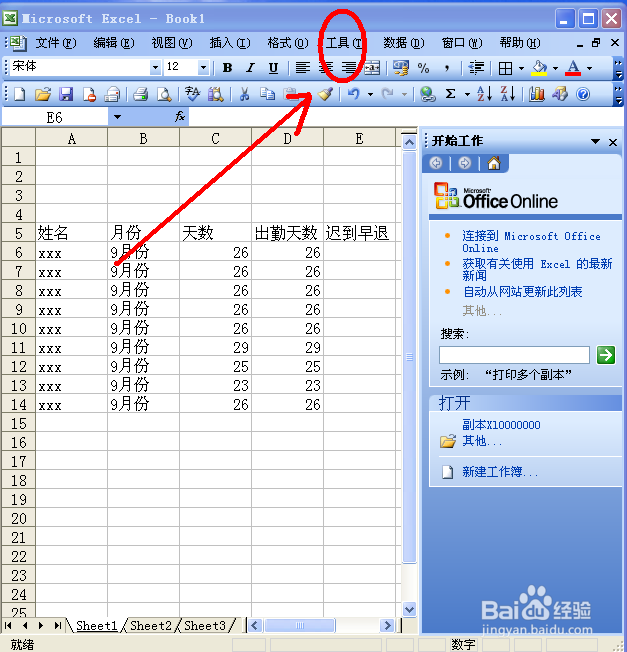
2、点击工具后会弹出一个菜单,点击工具里的”保护“。(如下图)

3、在工具里的保护里弹出的菜单里点击”保护工作表“。(如下图)
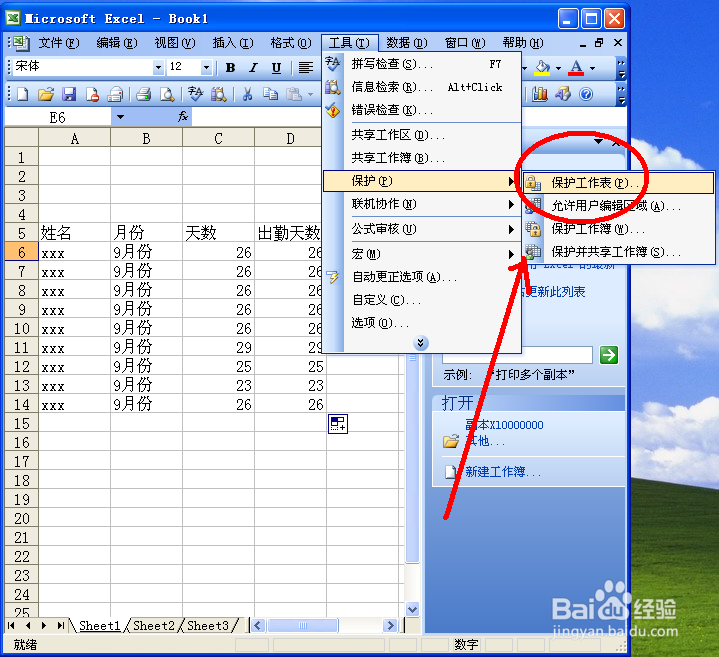
4、弹出保护工作表,勾选下所需要勾选的内容,然后再设置好密码。(如下图)

5、设置密码会要求输入二遍,二遍必须是一致的,输好后按“确定”。(如下图)

6、保护工作表就设置好了,这样在工作表上随便输入一个字,会弹出需要在撤消工作表保护,输入密码才可以。(如下图)你学会了吗?

声明:本网站引用、摘录或转载内容仅供网站访问者交流或参考,不代表本站立场,如存在版权或非法内容,请联系站长删除,联系邮箱:site.kefu@qq.com。
阅读量:99
阅读量:132
阅读量:31
阅读量:147
阅读量:61